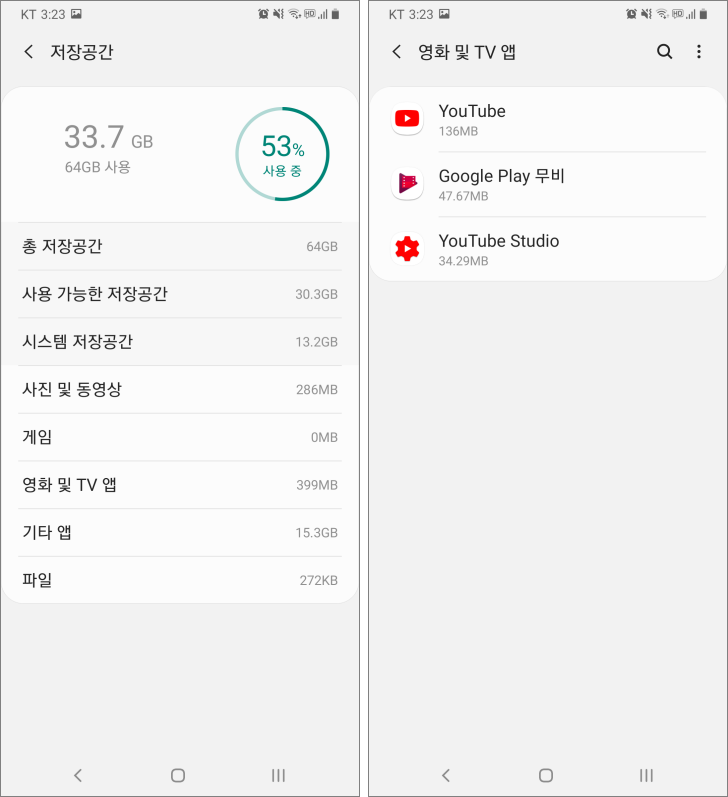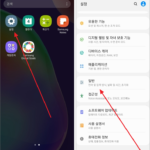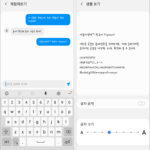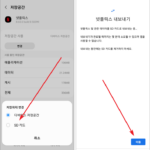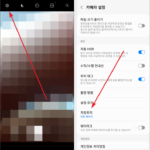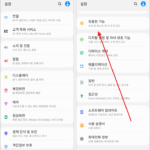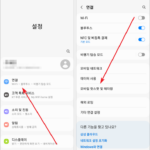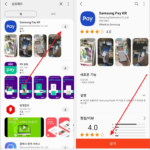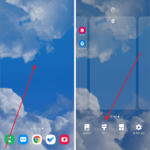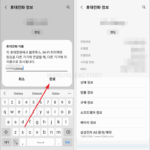삼성 갤럭시 / 남아 있는 저장 용량 확인하는 방법
Created 2020-12-13
Last Modified 2023-01-14
앱을 설치하고, 사진이나 동영상을 찍고, 이것저것 다운로드하다보면 스마트폰의 저장 공간이 금새 꽉 찹니다. 여유 공간이 없으면 스마트폰 작동이 제대로 안 될 수 있으므로, 미리 공간 확보를 하는 게 좋은데요...
삼성 갤럭시에서 현재 남아 있는 저장공간을 확인하는 방법을 알아보겠습니다.
- 삼성 갤럭시의 [설정]을 엽니다.
- 그리고 밑으로 주욱 내려가다보면...
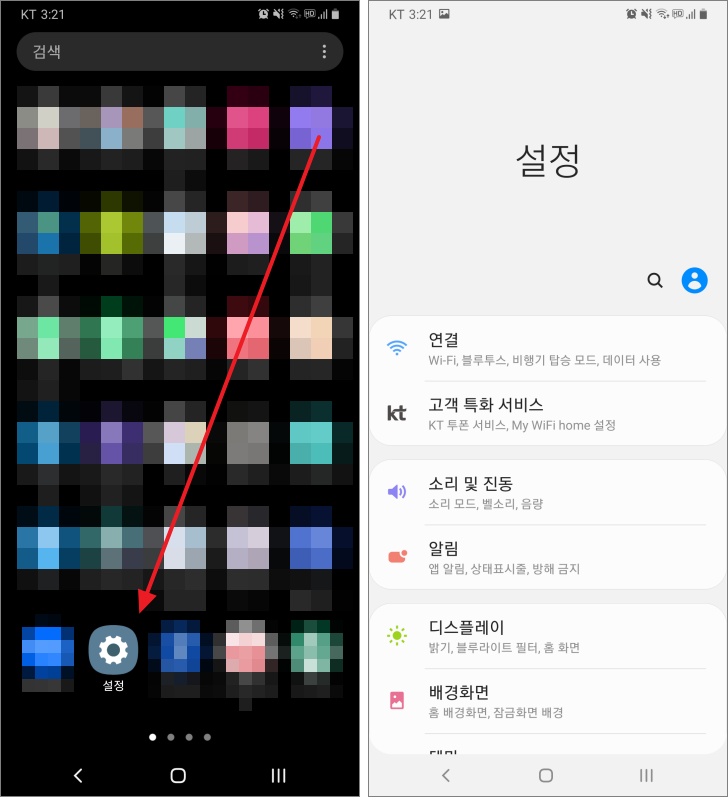
- [디바이스 케어]가 있습니다. 그걸 누르면 배터리, RAM 등 정보와 함께 남아 있는 저장공간도 확인할 수 있습니다.
- [저장공간]을 누르면...
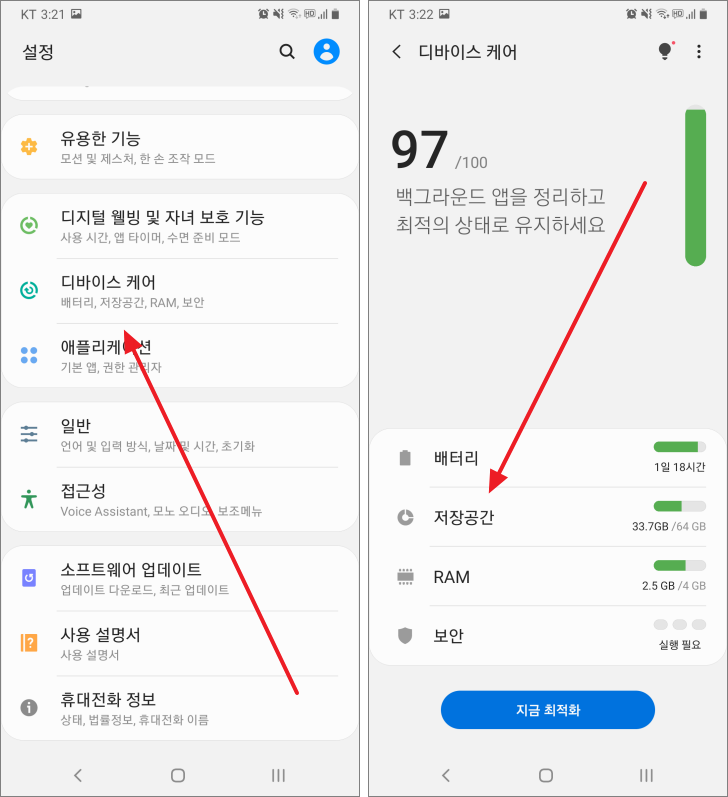
- 좀 더 상세한 정보와 SD 카드의 사용량도 볼 수 있고...
- [고급 설정]을 누르면...
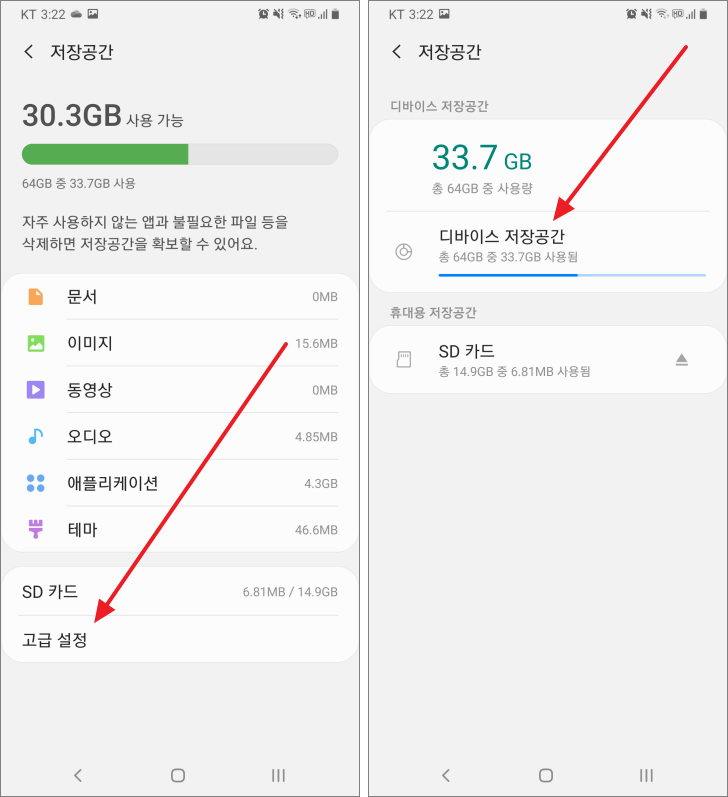
- 좀 더 상세한 정보를 볼 수 있습니다.